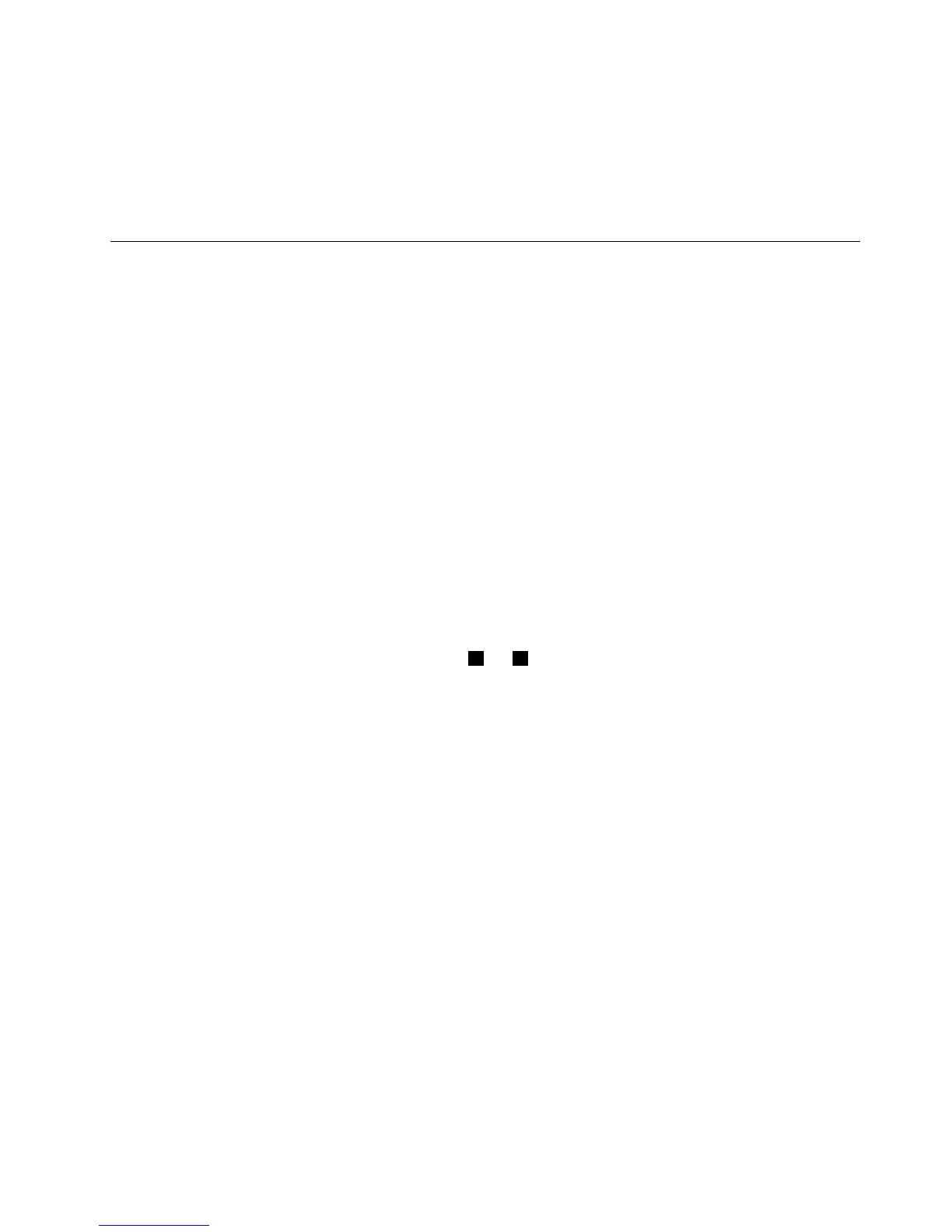Εκτυπώστετιςακόλουθεςενότητεςκαιφυλάξτετιςμαζίμετονυπολογιστήσαςγιατηνπερίπτωση
πουδενέχετεπρόσβασηστηνηλεκτρονικήβοήθειαόταντηχρειαστείτε.
•“Εγκατάστασηνέουλειτουργικούσυστήματος”στησελίδα111
.
•“Ουπολογιστήςσταμάτησεναανταποκρίνεται”στησελίδα140
.
•“Προβλήματατροφοδοσίας”στησελίδα162.
Ειδικάπλήκτρακαικουμπιά
Ουπολογιστήςσαςδιαθέτειπολλάειδικάπλήκτρακαικουμπιάπουθασαςβοηθήσουνναεργαστείτε
ευκολότερακαιαποτελεσματικότερα.ΓιατολειτουργικόσύστημαWindows7,τοπρόγραμμα“OnScreen
Display”είναιπροεγκατεστημένοστονυπολογιστήσας,ώστεναμπορείτεναεναλλάσσετεμεταξύτων
προεπιλεγμένωνκαιτωντυπικώνρυθμίσεωντηςλειτουργίαςτωνπλήκτρωνF1-F12τουThinkPad.
ΓιαεναλλαγήτηςλειτουργίαςτωνπλήκτρωνF1-F12στολειτουργικόσύστημαWindows7,κάντεένααπότα
εξής:
•ΑπότονΠίνακαΕλέγχου:
1.ΕπιλέξτεΈναρξη(Start)➙ΠίνακαςΕλέγχου(ControlPanel).
2.Στηνπροβολήεικονιδίων,κάντεκλικστοΠληκτρολόγιοκαιθαεμφανιστείτοπαράθυρο“Ιδιότητες
πληκτρολογίου”.
3.Ρυθμίστετιςπαραμέτρουςτηςλειτουργίαςτωνπλήκτρωνσύμφωναμετιςεπιθυμίεςσας.
•ΑνπατήσετετοπλήκτροFnγιατέσσεραδευτερόλεπτα,θαεμφανιστείτοπαράθυρο“ThinkPad
KeyboardProperties”.Κατόπιν,ρυθμίστετιςπαραμέτρουςτηςλειτουργίαςτωνπλήκτρωνσύμφωνα
μετιςεπιθυμίεςσας.
Ειδικάπλήκτρα
Ουπολογιστήςσαςδιαθέτειπολλάειδικάπλήκτρα1και2.Γιαναεκμεταλλευτείτεκάθελειτουργία,
πατήστεαπευθείαςτοεπιθυμητόπλήκτρο.
Σημειώσεις:ΓιαναχρησιμοποιείτεταπλήκτραF1-F12ωςτυπικάπλήκτραλειτουργιών,κάντεένααπότα
εξής:
•Στοπαράθυροιδιοτήτωντουπληκτρολογίου,κάντεκλικστηνκαρτέλαThinkPadF1-F12keys,επιλέξτε
Legacyκαι,στησυνέχεια,κάντεκλικστοOK.
•ΣτοκύριομενούτουπρογράμματοςThinkPadSetup,επιλέξτεCong➙Keyboard/Mouse➙Change
toF1-F12keys➙Legacy.
Κεφάλαιο2.Χρήσητουυπολογιστήσας27
